一、下载安装iOS证书申请辅助软件Appuploader
Appuploader可以辅助在Windows、linux或mac系统直接申请iOS证书p12,及上传ipa到App Store,最方便在Windows开发上架没有苹果Mac电脑的开发者!
配合本教程使用,可以快速掌握 TestFlight上架流程
下载软件包后解压直接使用,无需安装。
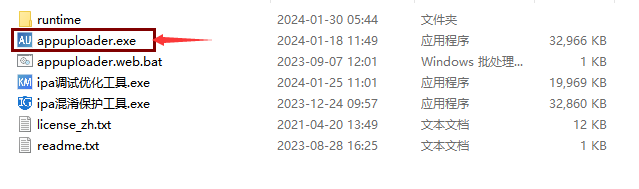
软件启动成功 右上角登录即可
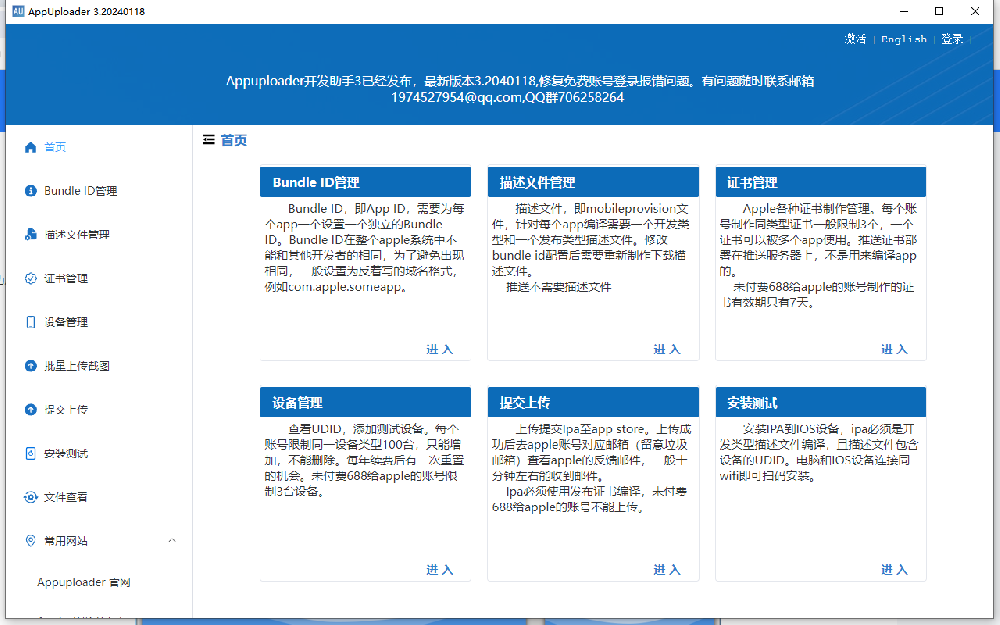
二、申请iOS发布证书(p12文件)
发布证书用于上架,证书有p12及mobileprovision两个文件,配套使用,先申请p12!
2.1、用苹果开发者账号登录appuploader软件后,创建 Bundle ID
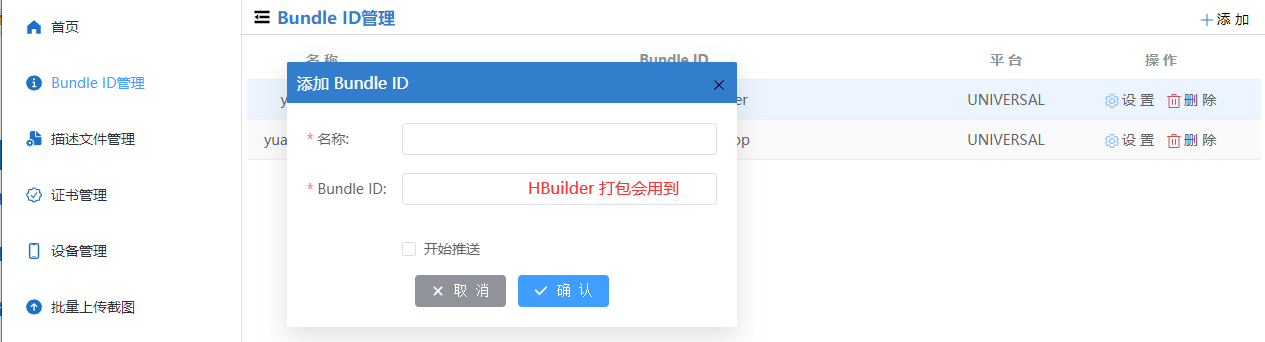
创建完生成证书:
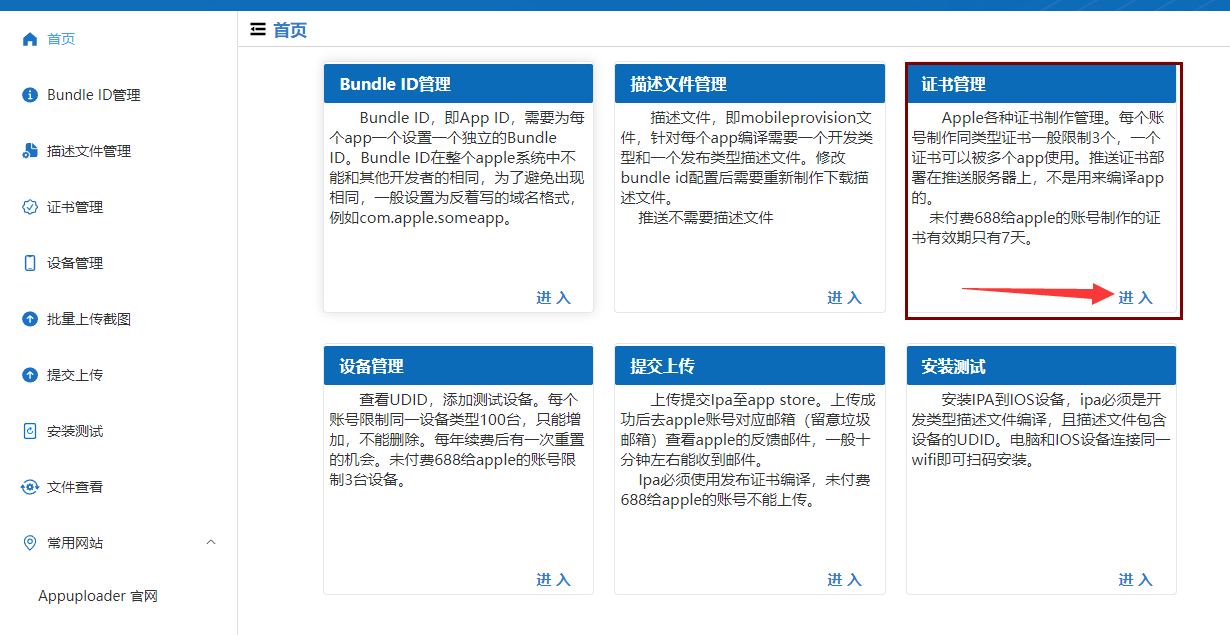
创建证书:
证书类型如图
Bundle ID 选择你刚创建的
证书名称:不要中文、不要太长了、随意设置
密码:证书的密码、比如设置123这样,不用很复杂,记好、打包时要用、很重要
发布证书如下:
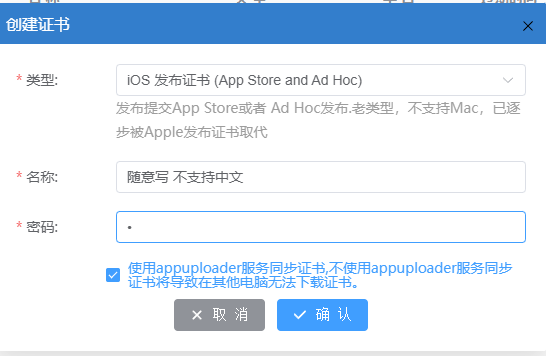
发布推送证书如下: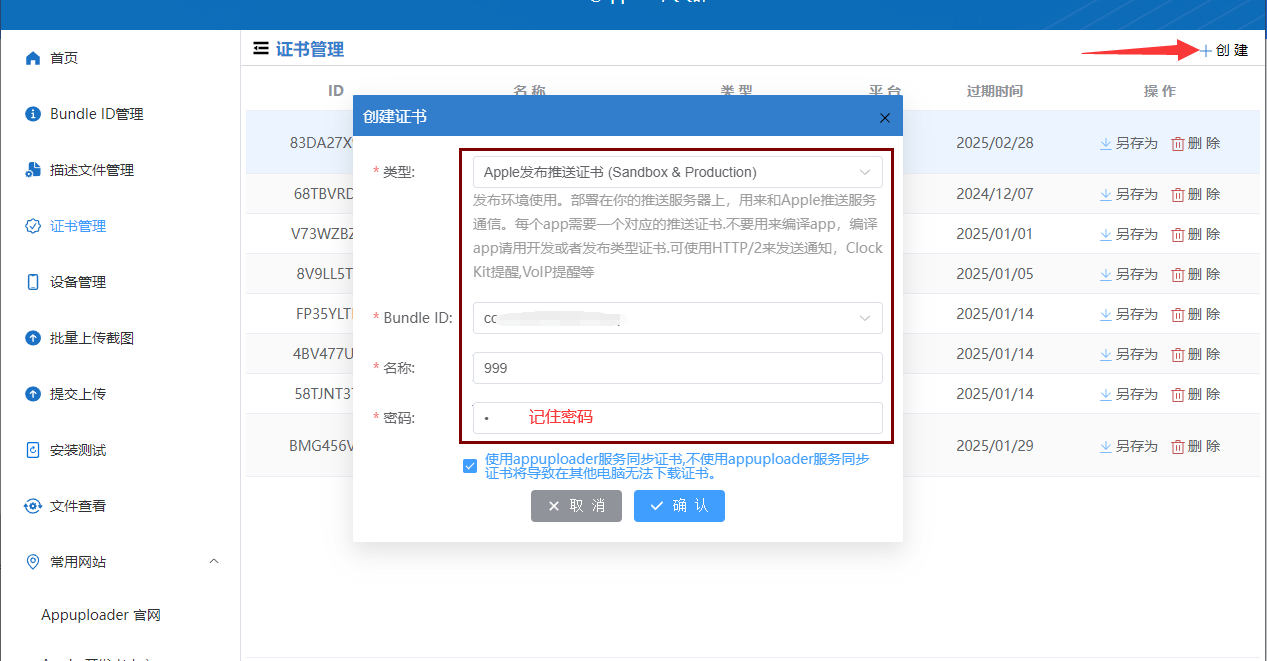
确认后,找到刚创建的发布证书!
点击另存为,下载保存.p12证书文件到电脑。
三、创建iOS发布描述文件(.mobileprovision文件)
点击左侧菜单栏点击【描述文件管理】、进入创建。
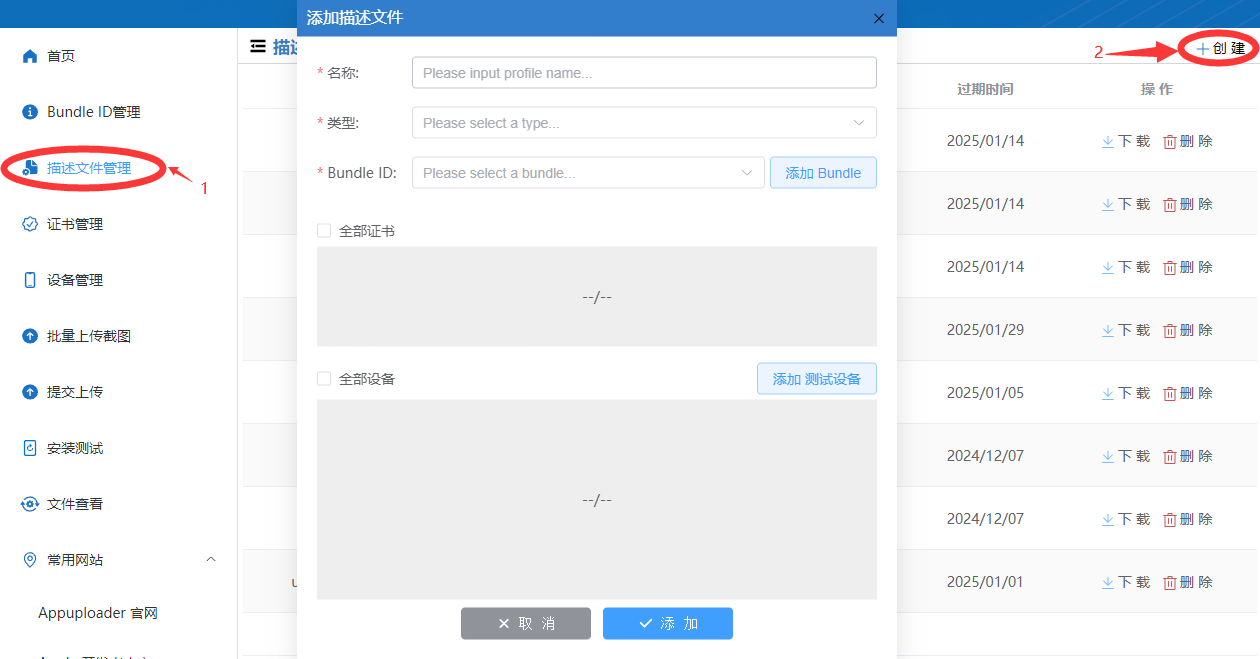
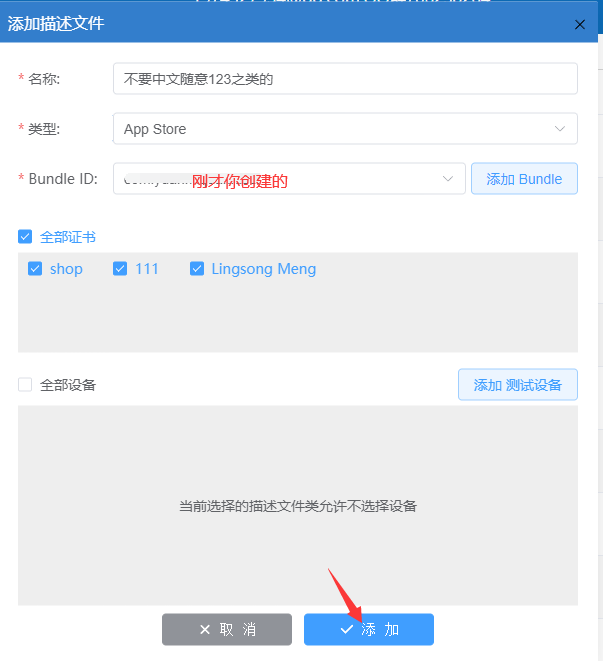
全部证书可以勾选也可以只选择你刚添加的发布证书
添加后找到添加的点击后面的【下载】保存到电脑!
申请到p12及mobileprovision这两个iOS证书文件即可去打包了!
打包成功后,下载保存ipa到电脑
相关标签: